Изначально пользователи инстаграма общались в комментариях, других средств для переписки в социальной сети не было. Позже разработчики услышали пожелания людей и добавили Инстаграм Директ. Это отдельный раздел, где можно вести переписку, устраивать чаты, обмениваться фото и прочее. Давайте подробно разберемся, как написать сообщение в Директ Инстаграм c телефона или компьютера.
Как отправить сообщение в директ с телефона
В мобильном клиенте инсты есть сразу два способа, как писать сообщения в Direct, оба они просты, разберется даже новичок.
На Android
Андроид версия приложения Instagram доступна к загрузке в магазине программ и игр — Play Market. Чтобы через него написать сообщение в инстаграме, необходимо выполнить некоторые действия.
Через меню Direct
- Запустите приложение инсты на смартфоне с ОС Андроид.
- Сверху, в правом углу, найдите значок бумажного самолетика, тапните по нему.
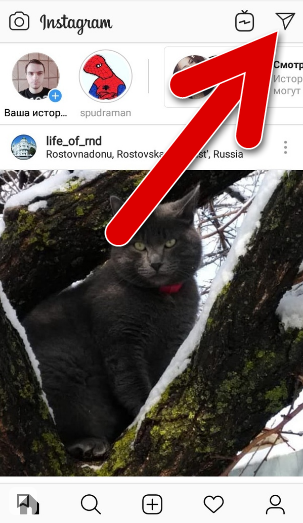
- Откроется меню Direct, нажмите кнопку «Отправить сообщение».
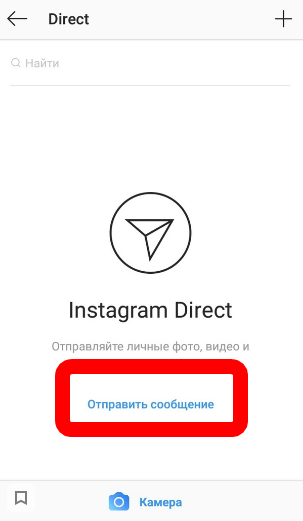
- Выберите нужного пользователя из списка подписок.
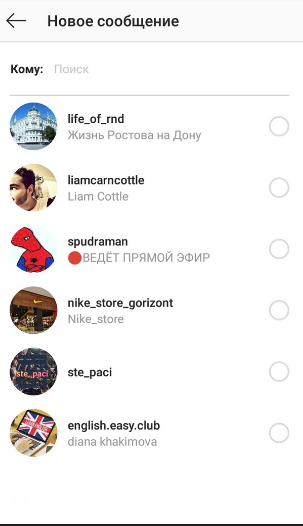
- В нижней части введите сообщение и тапните кнопку отправки.
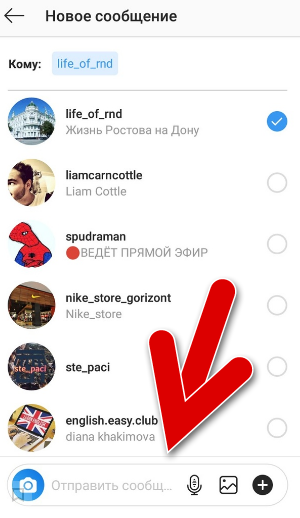
Через меню профиля
- Откройте профиль нужного пользователя в приложении Инстаграм на Android.
- Тапните по трем точкам справа вверху, чтобы вызвать меню действий.
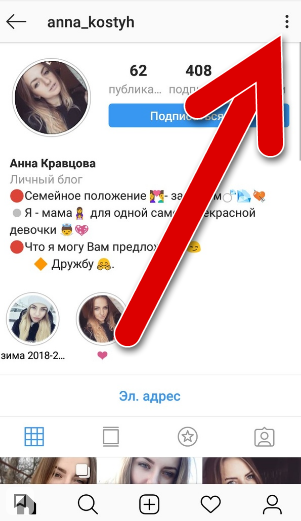
- В списке выберите «Отправить сообщение».
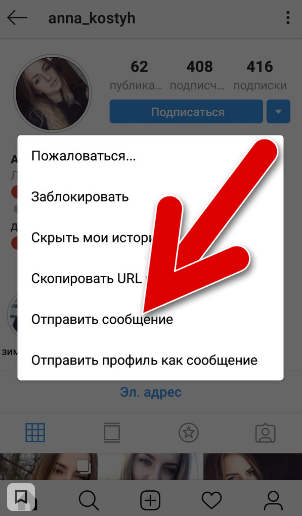
- Внизу введите текст, прикрепите фото или аудио (если нужно), затем тапните по кнопке отправить на клавиатуре смартфона.
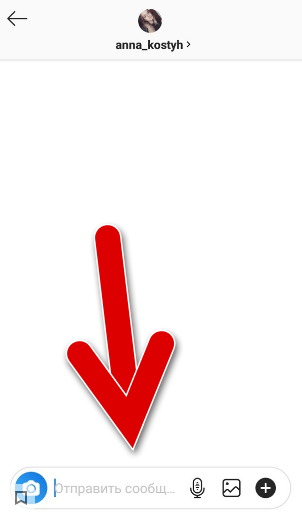
На iPhone
Для яблочных устройств приложение инсты доступно к загрузке в магазине App Store. Чтобы с Айфона написать в Директ определенному пользователю, нужно воспользоваться одним из доступных способов.
Меню Direct
- Запустите приложение и тапните по значку в виде бумажного самолетика, он расположен справа вверху.
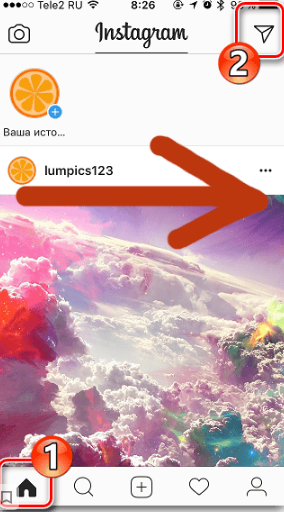
- В окне Директ, в нижней части, коснитесь надписи: «Новое сообщение».
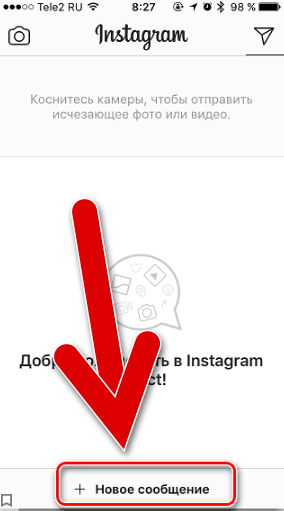
- На экране отобразится доступный список профилей, на которых вы подписаны. Отметьте нужный галочкой.
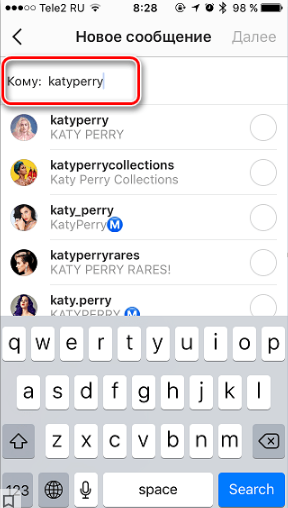
- Введите сообщение и, если нужно, приложите фото, аудио, прочее.
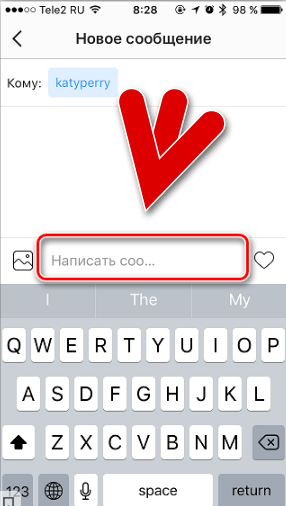
- Нажмите кнопку «Отправить», чтобы передать месседж пользователю.
Меню профиля
- Откройте приложение инсты на iPhone, и перейдите в профиль человека, которому нужно отправить сообщение.
- Сверху тапните по трем точкам, это вызовет меню действий.
- Выберите «Отправить сообщение», чтобы приступить к передаче месседжа.
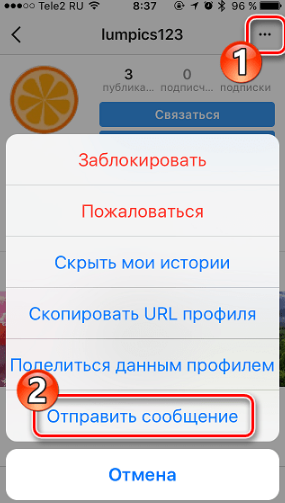
- Коснитесь надписи: «Отправить сообщение».
- В окно внизу введите текст, и если нужно, приложите фото, аудио и прочее.
- Нажмите кнопку «Отправить», чтобы передать месседж.
Видео
Как написать в Direct с компьютера
В браузерной версии Инстаграм нет функции директа. Но есть другие варианты использовать директ на компьютере.
Приложение Microsoft Store
Пользователи операционной системы Windows версии 8 и выше могут загрузить ПК клиент инсты, там есть функция директа. Чтобы отправить сообщение в директа на компьютере:
- Перейдите в Microsoft Store и установите Instagram.
- Запустите приложение, кликните по значку директа в верхнем углу справа.
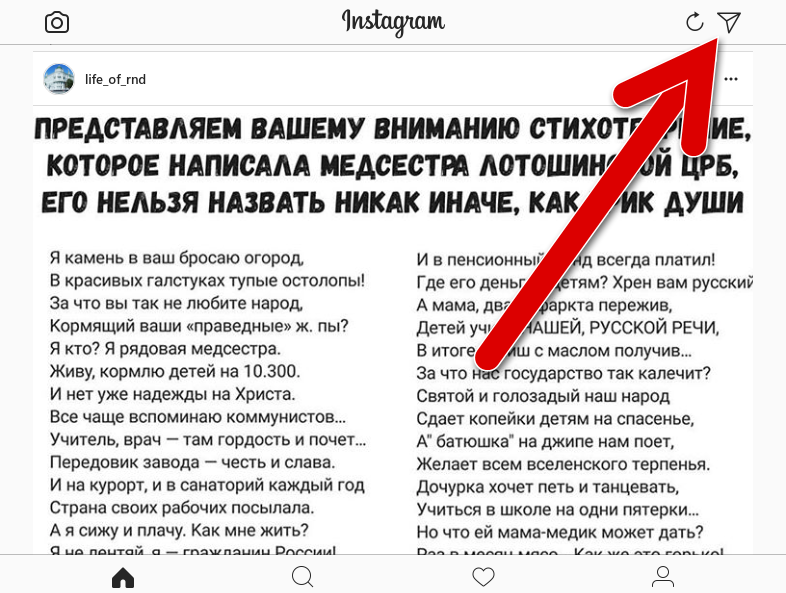
- Выберите пользователя из списка подписок, чтобы начать переписку с ним.
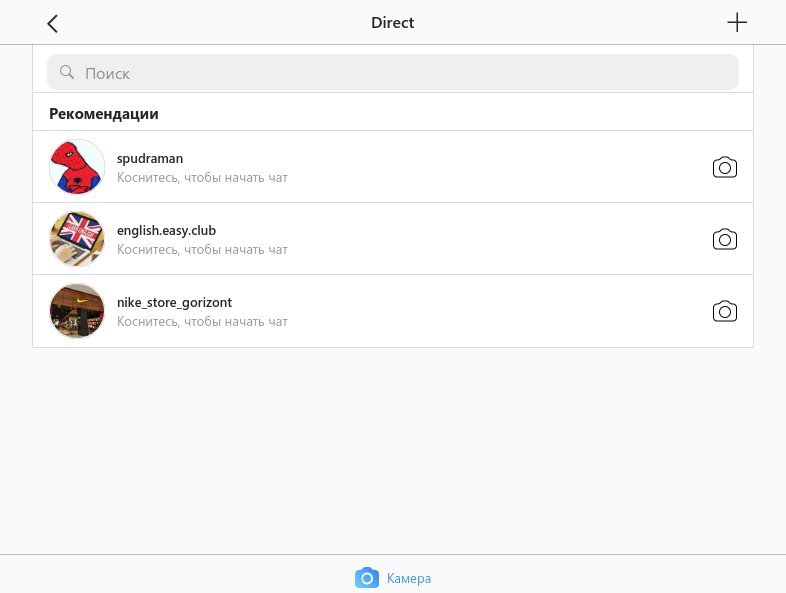
- Введите сообщение, прикрепите фото, аудио и прочее. Нажмите Enter, чтобы отправить месседж.
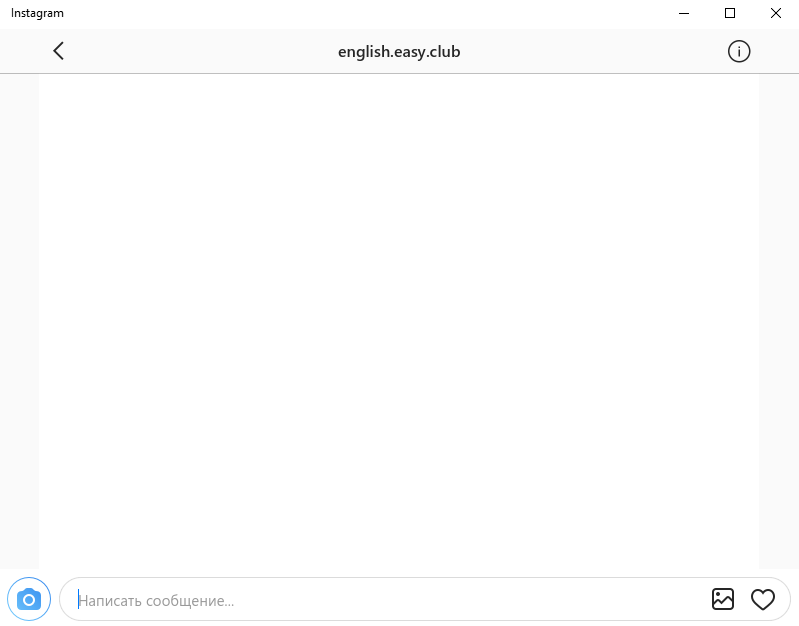
Видео
Эмулятор BlueStacks
Еще один вариант — эмулятор BlueStacks:
- Установите эмулятор Андроид на ПК.
- Запустите его, через строку поиска найдите Instagram и установите.
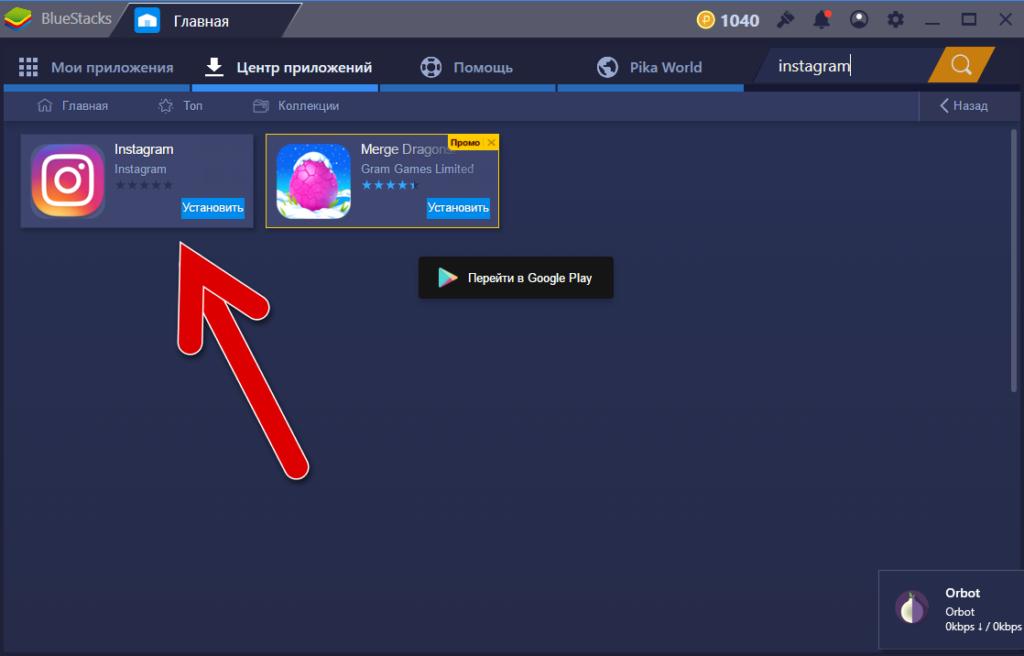
- Запустите приложение инсты через БлуСтакс.
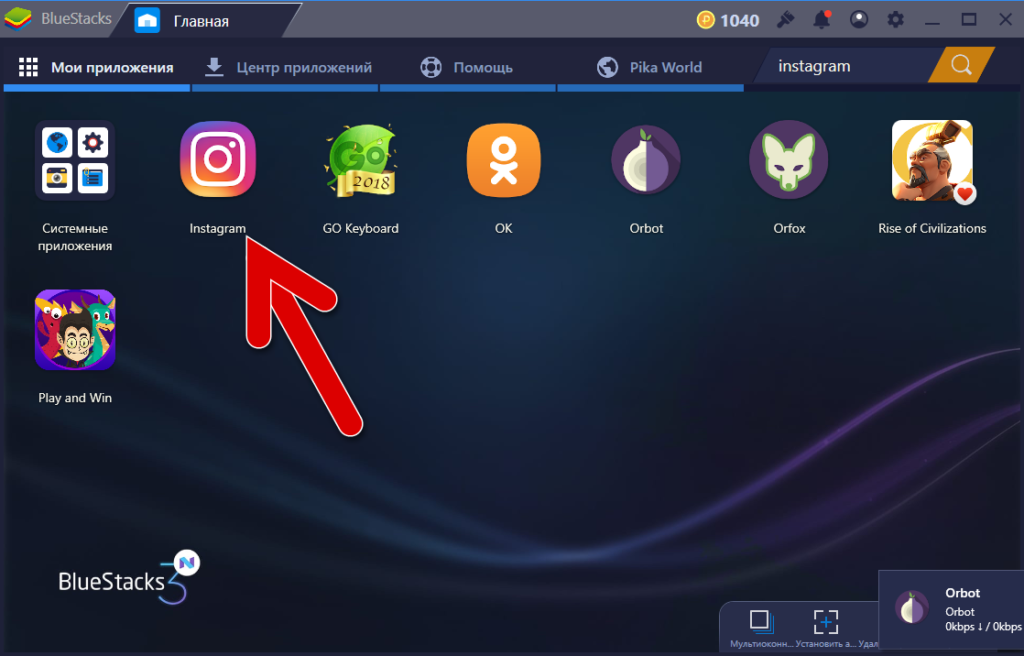
- Авторизуйтесь, затем кликните по значку Директа.
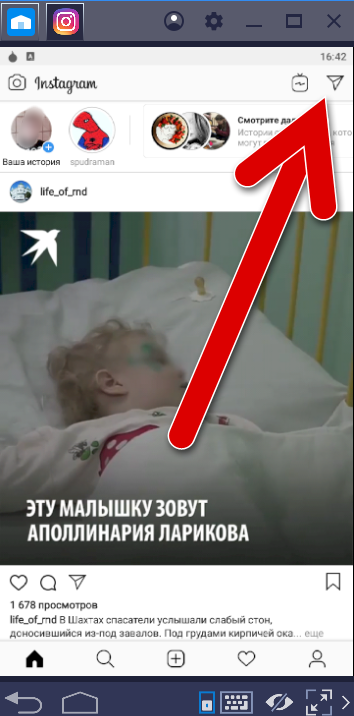
- Кликните «Написать сообщение», выберите пользователя из списка подписок, начните чат.
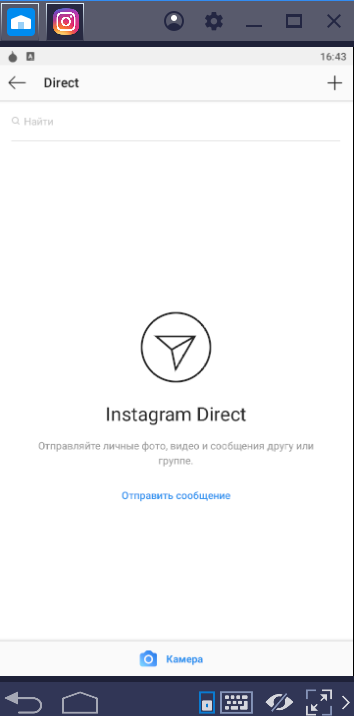
Теперь вы знаете, как писать сообщения в инстаграме на разных устройствах. Для этого нужно установить клиент инсты и перейти в Директ. Там можно организовывать небольшие чаты до 15 пользователей, где обмениваться сообщениями, фото и прочим. Для переписки в инсте через ПК можно использовать клиент Инстаграм для WIndows или эмулятор Андроид.








